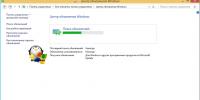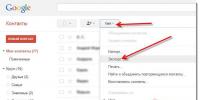Настройка графики в World of Tanks: обзор, особенности и рекомендации. Настраиваем графику в WOT Хорошие настройки графики для world of tanks
Как настроить графику и не потерять FPS?
Обновление World of Tanks 9.0 доставило многим пользователям неприятности с пониженным количеством кадров в секунду. Даже обладатели сильных компьютеров (что уже говорить про слабые) жалуются на снижение производительности при игре. Попробуем разобраться, какие настройки выставить, чтобы игра была не только красивой, но и комфортной.
Стандартные настройки

1. Выберите качество графики из предлагаемых в выпадающем меню, либо воспользуйтесь клавишей «Рекомендуемое» — система автоматически выберет наиболее подходящее для игры качество графики, исходя из параметров вашего ПК.
2. Разрешение 3D-рендера. Уменьшение значения параметра может повысить быстродействие игры на компьютерах со слабой видеокартой.
3. Выбор размера окна игры. Если включён «Полноэкранный режим», то название поля изменяется на «Разрешение экрана». Несовпадение установленного разрешения в полноэкранном режиме с текущим разрешением монитора может исказить изображение. Увеличение параметра увеличивает нагрузку на видеокарту и может понизить быстродействие игры.
4. Включение полноэкранного режима разворачивает игру на весь монитор вашего компьютера.
5. Ограничение кадровой частоты до 60 кадров в секунду. Применяется в случае дрожания или запаздывания изображения на нижней части экрана относительно верхней.
6. При включении этой настройки края и грани объектов станут более гладкими.
7.
или у
гол зрения. Привычный для человека угол обзора — около 95°. Чем угол меньше, тем ближе становятся объекты, но периферийный обзор при этом сокращается.
8. Механизм адаптации цветовой палитры для людей, страдающих дальтонизмом.
9. Частота обновления монитора не влияет на геймплей, рекомендуется выставлять последнее предложенное значение.
10. Настройка позволяет выровнять пропорции на мониторах с не квадратными пикселями.
11. Если к вашему компьютеру подключено несколько мониторов, данная графа помогает выбрать, к какому из мониторов применить выставленные настройки.
12. Изменение яркости изображения. Работает только в полноэкранном режиме. В оконном режиме используются текущие настройки операционной системы.
13. Визуальный фильтр отображения игры.
14. Эффективность визуального фильтра.
Расширенные настройки

Ниже будут выписаны пункты, которые особенно влияют на быстродействие игры.
3. Предопределяет выбор остальных категорий настроек.
4. Качество текстур требовательно к видеопамяти.
5. Производительность игры с этой настройкой зависит от мощности видеокарты.
6. Качество теней затрагивает и видеокарту и центральный процессор.
7. Рекомендуется отключать для повышения FPS.
12. Здесь вы можете отрегулировать отображение дыма, пыли, искр, пламени, взрывов и т. д. Все эти объекты зависят от центрального процессора.
15. Разного рода дополнительные графические эффекты: преломление воздуха, эффект засветки (bloom) и т. д. Сильно зависит от производительности видеокарты и умеренно — от объёма видеопамяти.
Пункты 8-19, 21 незначительно влияют на быстродействие игры, следовательно, выкручивать значения следует исходя из собственных пожеланий к качеству воды, деревьев, ландшафта и т.д.
Многим будет полезен пункт 20 «Динамическое изменение качества эффектов» — автоматическое упрощение эффектов при падении производительности системы. Включение опции позволит игре не требовать больше, чем способен ваш компьютер.
Более подробно и наглядно о настройках и повышении FPS в видео:
В World of Tanks вводятся новые графические эффекты, призванные сделать танковые сражения ещё более зрелищными. Однако важно понимать, что эти нововведения повлияют и на производительность. По этой причине при первом запуске игры после установки обновления 9.0 игроку будет предложено оставить текущие настройки графики или же запустить автоопределение.
Если после установки обновления вы столкнулись с падением производительности, мы рекомендуем уделить несколько минут более тонкой ручной настройке клиента.
- Выбрать качество графики из предлагаемых в выпадающем меню либо же воспользоваться клавишей «Рекомендуемое» — система автоматически подберёт наиболее приемлемое для игры качество графики, исходя из параметров вашего компьютера. Значения настройки «Качество графики» влияют на значения настроек вкладки «Расширенные». Выберите значение в поле «Качество графики», если вы не хотите настраивать каждый параметр вкладки «Расширенные».
- Разрешение 3D-рендера. Уменьшение значения параметра может повысить быстродействие игры на компьютерах со слабой видеокартой.
- Выбор размера окна игры. Если включён «Полноэкранный режим», то название поля изменяется на «Разрешение экрана». Несовпадение установленного разрешения в полноэкранном режиме с текущим разрешением монитора может исказить изображение. Увеличение параметра увеличивает нагрузку на видеокарту и может понизить быстродействие игры. Уменьшить нагрузку на видеокарту можно с помощью настройки разрешения 3D-рендера.
- Включение полноэкранного режима разворачивает игру на весь монитор вашего компьютера.
- Ограничение кадровой частоты до 60 кадров в секунду. Применяется в случае дрожания или запаздывания изображения на нижней части экрана относительно верхней.
- При включении этой настройки края и грани объектов становятся более гладкими.
- Угол зрения. Привычный для человека угол обзора — около 95°. Чем угол меньше, тем ближе становятся объекты, но периферийный обзор при этом сокращается. Не влияет на быстродействие игры.
- Механизм адаптации цветовой палитры для людей с особенностями цветовосприятия.
- Частота обновления монитора. Посмотреть частоту обновления монитора можно в настройках монитора или его драйвера. Обратите внимание: отображаемые значения зависят от текущего разрешения монитора. Установите драйверы монитора для отображения поддерживаемых значений.
- Несовпадение установленного соотношения сторон с текущим соотношением сторон монитора может привести к растягиванию или сжатию изображения по горизонтали. Настройка позволяет выровнять пропорции на мониторах с не квадратными пикселями.
- Здесь можно выбрать монитор для игры, если к вашему компьютеру их подключено несколько.
- Изменение яркости изображения. Работает только в полноэкранном режиме. В оконном режиме используются текущие настройки операционной системы.
- Цветовой фильтр позволяет выбрать визуальное оформление игры из предложенных вариантов.
- Перемещение ползунка изменяет заметность выбранного цветового фильтра в интерфейсе. На рисунке выше отображаются изменения.
Если вам нужны более тонкие настройки графики, перейдите на вкладку «Расширенные». Обратите внимание: большинство из указанных ниже настроек доступно только для рендера «Улучшенная графика».
Для стандартной графики недоступны некоторые настройки и их значения.
Настройки, которые значительно влияют на производительность/быстродействие игры, вынесены в отдельный блок «Значительно влияющие на производительность». На изображении они обозначены цифрами 3-7 и 12-16.
Понижение или отключение этих настроек может существенно повысить производительность игры.

Здесь важно уделить внимание некоторым пунктам:
3. Выбирая из двух предложенных вариантов качества графики вы предопределяете выбор в остальных категориях в данной вкладке.
4. Качество текстур не зависит от производительности карты, но требовательно к видеопамяти.
5. Производительность игры с этой настройкой зависит от мощности видеокарты.
6. Качество теней сильно зависит от общей производительности системы, затрагивая и видеокарту, и центральный процессор.
12. Здесь вы можете отрегулировать отображение дыма, пыли, искр, пламени, взрывов и т. д. Все эти объекты зависят не столько от видеокарты, сколько от центрального процессора.
15. Разного рода дополнительные графические эффекты: преломление воздуха, эффект засветки (bloom) и т. д. Сильно зависит от производительности видеокарты и умеренно — от объёма видеопамяти.
Пункты 8-19, 21 незначительно влияют на быстродействие игры, а значит, выставляя значения, следует руководствоваться собственными пожеланиями к качеству каждого элемента (вода, деревья, ландшафт и т. д.).
Многим пользователям будет полезен пункт 20 «Динамическое изменение качества эффектов» — автоматическое упрощение эффектов при падении производительности системы. Включение опции позволит игре подстраиваться под быстродействие вашего компьютера.
World of Tanks – одна из самых популярных онлайн игр во всем мире. Танки позволяют миллионам людей сразиться на лучших «боевых колесницах» средины прошлого века, принять участие в масштабных сражениях в различных локациях, прокачать навыки тактики и командных боев.
Как и у любой другой игры, у World of Tanks есть требования к компьютеру. Это означает, что успешный запуск и полноценный игровой процесс возможны на компьютерах, обладающих определенной мощностью. Минимальные системные требования World of Tanks позволяют запустить игру практически на любом компьютере, в том числе и на «старичке». А вот для тех, кто хочет поиграть в WOT HD – системные требования будут несколько выше.
Что такое системные требования
Для начала разберемся с вопросом, что означает термин «минимальные требования для танков»? Системные требования игры World of Tanks – это те оптимальные параметры, при которых игра будет нормально функционировать – без сбоев и вылетов.
Ниже мы рассмотрим характеристики Ворлд оф Танкс, которые вы сможете сравнить с параметрами своего компьютера. При этом стоит отметить, что требования варьируются от минимально необходимых до оптимальных, то есть желательных. Поэтому тем, кто хочет полноценно наслаждаться игровым процессом, все же стоит задуматься над «прокачкой» своего железного друга.

Минимальные настройки
Минимальные системные требования WOT достаточно лояльны, поэтому танки запустятся даже на древних «калькуляторах». При минимальных системных требованиях Ворлд оф Танкс не будут удивлять пользователей своей графикой, но работа приложения все же обещает быть стабильной, а для нагиба, пожалуй, больше ничего и не нужно.
Минимальные требования игры World of Tanks
| Мощность процессора | 2,4 ГГц |
| ОЗУ | 2 Гб |
| Видеокарта | Video GeForce 9800GT 512 MB |
| Место на жестком диске | 7 Гб |
| Скорость интернета | 128 Kbps |
Вот какие минимальные требования для World of Tanks нужны, чтобы игра стабильно работала с самыми скромными настройками графики. Однако, это далеко не предел, и если вы хотите заценить все прелести этой игры, постарайтесь обзавестись таким железом, чтобы обеспечить хотя бы средний уровень настроек.

Средние настройки (оптимальные)
Рекомендуемые системные требования для World of Tanks – это те требования, при которых игра будет стабильно работать на средних настройках графики. Оптимальные настройки – это баланс между качеством и производительностью.
Оптимальными системными требованиями Ворлд оф Танкс сейчас пользуется большинство пользователей ПК. Безусловно, такие системные требования World of Tanks для ноутбука тоже подходят, особенно если речь идет об относительно новых моделях.
Оптимальные требования WOT
| Мощность процессора | 3,4 ГГц |
| ОЗУ | 4 Гб |
| Видеокарта | Video GeForce GTX 480 1 GB |
| Место на жестком диске | 7 Гб |
| Скорость интернета | 128 Kbps |
Даже средние системные требования Ворлд оф Танкс к компьютеру не являются чрезмерными для большинства пользователей. При этом качество картинки на таких настройках уже близкое к идеальному.

Максимальные настройки
Максимальные системные требования World of Tanks по силам только мощным игровым компьютерам, которые и стоят приличных денег. Но зато качество графики будет максимально реалистичным и детализированным.
Системные требования World of Tanks HD
| Мощность процессора | Core i7 |
| ОЗУ | 8 Гб |
| Видеокарта | Video GeForce GTX 760 |
| Место на жестком диске | 20 Гб |
| Скорость интернета | 1024 Kbps |
HD – это текстуры высокого разрешения, которые порадуют игроков очень качественной картинкой.

Как видите, технические характеристики World of Tanks очень гибкие. Благодаря изменяемым настройкам графики можно запустить игру как на стареньких маломощных компьютерах, пожертвовав качеством изображения, так и на современных машинах – наслаждаясь превосходной детализацией танков и окружающих ландшафтов.
Настраивать системные требования к игре Танки стоит внимательно, чтобы не вызвать перенагрузку системного блока или ноутбука. В противном случае игра будет не только плохо работать, но и железо пострадает. Думаете байки о сгоревших видеокартах – всего лишь шутки?
Прежде чем запускать танки на определенном графическом уровне, посмотрите на свои характеристики и на три таблицы, которые были представлены выше. Сравните параметры и только тогда уже залезайте в настройки.
Минимальные системные требования онлайн Танков подойдут для рабочих компьютеров, ведь многие игроки не прочь потанковать у себя в офисе. Обратите внимание, что для нормальной работы необходимо установить как минимум 30 FPS – это минимальный порог.
Следует принять во внимание, что чем шире экран монитора, тем больше будет нагрузка на видеокарту. Поэтому, если у вас слабый ПК, не нужно запускать танки на большом мониторе.
Требования к компьютеру Мира Танков не всегда соответствуют заявленным, ведь разработчики пока не могут довести техническую часть игры до идеала, хотя с каждым новым обновлением они приближаются к этому значению.
Системные требования Мира Танков к ПК несколько меньшие, нежели к ноутбукам. Поэтому если у вас есть выбор, что покупать для компьютерных игр, всегда выбирайте стационарный компьютер.

Системные требования для Android
Выше мы рассмотрели системные требования для онлайн Танков на ПК, однако не стоит забывать и о мобильной версии, которая становится все более популярной.
Характеристики WOT Blitz для Андроид
| Операционная система | Android 4.0 |
| Видеочип | Mali-400MP |
| Процессор | 1200 МГц |
| Ядра | 2 |
| ОЗУ | 1 Гб |
Представленные технические требования World of Tanks Blitz – минимальные и обеспечат стабильную работу лишь на самых низких настройках. Поэтому чтобы поиграть с более качественной графикой, потребуются более мощные гаджеты.
Настройки ноутбука
Сразу отметим, что системные требования WOT для ноутбука будет всегда несколько большими, нежели у обычных ПК. Поэтому даже при ровно таких же характеристиках, как у ПК, ноутбук всегда будет выдавать меньше кадров в секунду (FPS).
Средние системные требования Ворлд оф Танкс Х64 для ноутбука – не проблема. Хорошая модель позволит выдавать 60+ FPS, а может и целую сотню, что гарантирует нормальную работу приложения.

Кроме этого, следует учитывать, что ноутбуки намного сильнее греются, нежели обычные ПК. Поэтому стоит внимательно контролировать температуру модулей, дабы не возникло проблем с железом. Чтобы перегрев был минимальным, желательно купить подставку для ноутбука или хотя бы не запускать игру на максимальных характеристиках.
Почему различаются системные требования у разных версий?
Требования WOT к компьютеру могут отличаться на различных версиях Windows. Дело в том, что сам Windows в зависимости от версии «кушает» определенное количество ресурсов компьютера.

Так, к примеру, установив Windows 10 на уже довольно старый компьютер, а затем и танки, вы не получите стабильно работающую игру. В данном случае на том же Windows XP они будут работать лучше.
Кстати, для тех, кто задавался вопросом: пойдут ли танки на Windows XP? Пока еще пойдут. Однако не стоит затягивать переустановку на версию 7 и выше.
Видео
Из нашего видео вы узнаете много важных подробностей о системных требованиях HD клиента World of Tanks.
В версии 9.0 в игру введены новые графические эффекты, призванные сделать танковые сражения ещё более красивыми и зрелищными.
Однако важно понимать, что эти нововведения повлияют и на производительность игры. По этой причине при первом запуске игры после установки обновления 9.0 на каждом аккаунте будут автоматически определены настройки графики.
В большинстве случаев этого достаточно для комфортной игры, но, если после установки обновления вы столкнулись с падением производительности, мы рекомендуем уделить несколько минут более тонкой ручной настройке клиента.
- Выбрать качество графики из предлагаемых в выпадающем меню либо же воспользоваться клавишей «Рекомендуемое» - система автоматически подберёт наиболее приемлемое для игры качество графики, исходя из параметров вашего компьютера. Значения настройки «Качество графики» влияют на значения настроек вкладки «Расширенные». Выберите значение в поле «Качество графики», если вы не хотите настраивать каждый параметр вкладки «Расширенные».
- Разрешение 3D-рендера. Уменьшение значения параметра может повысить быстродействие игры на компьютерах со слабой видеокартой.
- Выбор размера окна игры. Если включён «Полноэкранный режим», то название поля изменяется на «Разрешение экрана». Несовпадение установленного разрешения в полноэкранном режиме с текущим разрешением монитора может исказить изображение. Увеличение параметра увеличивает нагрузку на видеокарту и может понизить быстродействие игры. Уменьшить нагрузку на видеокарту можно с помощью настройки разрешения 3D-рендера.
- Включение полноэкранного режима разворачивает игру на весь монитор вашего компьютера.
- Ограничение кадровой частоты до 60 кадров в секунду. Применяется в случае дрожания или запаздывания изображения на нижней части экрана относительно верхней.
- При включении этой настройки края и грани объектов становятся более гладкими.
- Угол зрения. Привычный для человека угол обзора - около 95°. Чем угол меньше, тем ближе становятся объекты, но периферийный обзор при этом сокращается. Не влияет на быстродействие игры.
- Механизм адаптации цветовой палитры для людей с особенностями цветовосприятия.
- Частота обновления монитора. Посмотреть частоту обновления монитора можно в настройках монитора или его драйвера. Обратите внимание: отображаемые значения зависят от текущего разрешения монитора. Установите драйверы монитора для отображения поддерживаемых значений.
- Несовпадение установленного соотношения сторон с текущим соотношением сторон монитора может привести к растягиванию или сжатию изображения по горизонтали. Настройка позволяет выровнять пропорции на мониторах с не квадратными пикселями.
- Здесь можно выбрать монитор для игры, если к вашему компьютеру их подключено несколько.
- Изменение яркости изображения. Работает только в полноэкранном режиме. В оконном режиме используются текущие настройки операционной системы.
- Цветовой фильтр позволяет выбрать визуальное оформление игры из предложенных вариантов.
- Перемещение ползунка изменяет заметность выбранного цветового фильтра в интерфейсе. На рисунке выше отображаются изменения.
Если вам нужны более тонкие настройки графики, перейдите на вкладку «Расширенные». Обратите внимание: большинство из указанных ниже настроек доступно только для рендера «Улучшенная графика».
Для стандартной графики недоступны некоторые настройки и их значения.
Настройки, которые значительно влияют на производительность/быстродействие игры, вынесены в отдельный блок «Значительно влияющие на производительность». На изображении они обозначены цифрами 3–7 и 12–16.
Понижение или отключение этих настроек может существенно повысить производительность игры.

Здесь важно уделить внимание некоторым пунктам:
- Выбирая из двух предложенных вариантов качества графики вы предопределяете выбор в остальных категориях в данной вкладке.
- Качество текстур не зависит от производительности карты, но требовательно к видеопамяти.
- Производительность игры с этой настройкой зависит от мощности видеокарты.
- Качество теней сильно зависит от общей производительности системы, затрагивая и видеокарту, и центральный процессор.
- Рекомендуется отключать эту опцию при падении производительности в снайперском режиме.
- Здесь вы можете отрегулировать отображение дыма, пыли, искр, пламени, взрывов и т. д. Все эти объекты зависят не столько от видеокарты, сколько от центрального процессора.
- Разного рода дополнительные графические эффекты: преломление воздуха, эффект засветки (bloom) и т. д. Сильно зависит от производительности видеокарты и умеренно - от объёма видеопамяти.
Пункты 8–19, 21 незначительно влияют на быстродействие игры, а значит, выставляя значения, следует руководствоваться собственными пожеланиями к качеству каждого элемента (вода, деревья, ландшафт и т. д.).
Многим пользователям будет полезен пункт 20 «Динамическое изменение качества эффектов» - автоматическое упрощение эффектов при падении производительности системы.
Включение опции позволит игре подстраиваться под быстродействие вашего компьютера.
Сегодня мы поговорим о самой настройки графики для World of Tanks .
Мы заметили, что у многих с патчем 0.9.0 просел FPS . Данная статья направлена на то, чтобы обеспечить вам максимально комфортную игру в Мире Танков. Поехали!
Что мы можем сказать по поводу графики в wot ? Наши белорусские разработчики, конечно, молодцы, что пытаются сделать нашу игру красивее. Но есть и обратная сторона этой красоты – низкий FPS. Для тех, кто не в курсе, FPS – это количество кадров в секунду в какой-то определенной игре. Получается, чем красивее игра, тем ниже FPS.
Вот мы сейчас поговорим о том, как можно повысить FPS World of Tanks .
1. Это разрешение 3D рендера. Это общее качество картинки, которое вы видите на вашем экране. У меня мощный компьютер и у меня эта шкала стоит на 100%. Если у вас слабый или средний компьютер, то поэкспериментируйте с этой шкалой. Она то уж точно повлияет на плавность картинки.
2. Это разрешение экрана. Здесь все так же если у вас слабая машина, то поставьте качество пониже. Да, картинка станет не такой красивой, но станет намного комфортней играть. Если средний, то качество примерно 1280*720. Ну, и если вы счастливый обладатель мощной машины, ставьте все на максимальные настройки.
3. Есть такой миф, что если играть в окне, то FPS выше. Ничего подобного! Если вы играете в окне, то компьютеру приходится еще и обрабатывать рабочий стол. А играя в полноэкранном режиме мы поднимаем FPS world of tanks на 5-10 единиц.
4. Вы наверняка замечали в игре, что некоторые бочки, например два круглых бака на КВ-1. И вот эти баки или другие округлости, имеют такие лесенки, они как − будто квадратные. Так вот, FXAA сглаживание сглаживает такие лесенки. Если у вас средний или слабый компьютер, рекомендую отключить эту настройку.
5. Угол обзора (FoV). Чем выше эта настройка, тем больше вещей попадает в кадр. Если меньше, то камера ближе к танку и меньше вещей попадает в кадр. Не мучайтесь с этой настройкой, FPS она не убавляет. Играйте с такой настройкой с какой вам удобно.
6. Настройка графики WoT раньше была совершенно другой. Раньше игра грузила, в основном процессор. Разработчики назвали этот тип нагрузки «Стандартная ». И сделали второй тип, который называется «Улучшенная ». Смысл этой настройки состоит в том, что игра равномерно распределяется на процессор и на видеокарту. Так, что решайте сами. Если у вас мощный процессор, но слабая видеокарта, то ставьте «Стандартная ». Если одинаковы по характеристикам видеокарта и процессор, ставьте «Улучшенная ». Если не знаете, то поэкспериментируйте с настройками, посмотрите как картинка двигается на разных настройках.
7. Качество текстур и качество освещения. Эти настройки нагружают вашу видеокарту. Если у вас она слабая, то ставьте пониже. Имеете хорошую, дорогую видеокарту?! Тогда ставьте эти настройки повыше.
8. Качество теней. Один из самых страшных врагов вашей видеокарты. Она отвечает за красоту ваших теней в игре. Все, в общем-то как всегда. Слабый, средний компьютер – ставьте пониже или отключайте. Мощный – ставьте на максимум.
9. Качество декалей. Эта настройка отвечает за следы, оставленные снарядами. Она почти никак не влияет на увеличение FPS в World of Tanks . Но для опытного игрока важно знать где ударил снаряд, или куда стреляет артиллерия. Так, что советуем оставить хотя бы на средних.
10. Детализация объектов. Она отвечает за прорисовку каких-нибудь мелких деталей на расстоянии. Сильно влияет на FPS. При слабом компьютере, рекомендую настроить пониже.
11. Качество доп. эффектов. Скажу проще, если эту настройку поднять на Максимум, то на месте взрыва снаряда будет идти дым. Если снизить, то будут просто искры. Советую ставить пониже, при слабом компьютере.
12. Настройка графики для World of Tanks – сложная вещь. Доп. эффекты в снайперском режиме. А эту настройку рекомендую выключить и на слабом, и на среднем, и на мощном компьютере. Вы спросите, почему? Объясняем, если его включить, то после выстрела примерно на секунду картинка станет размытая. Плюс ко всему, если радом с вами стреляет ваш союзник, то у вас опять на пару секунд «размоется» картинка.
13. Количество растительности. Это, мои дорогие танкисты – кустики, листва, маковые поля. Поработайте с этой настройкой. Будет все зависеть от производительности вашего компьютера.
14. Постобработка. Это доп. эффекты вроде дыма, росы, бликов от солнца. При слабом компьютере, смело выключайте, ничего не потеряете.
15. Эффекты из-под гусениц и следы от гусениц. Смысл первого эффекта в том, что во время езды мы видим комы пыли, из под наших гусениц. Смысл второго эффекта, понятное дело, в следах от гусениц. Так же рекомендуется выключить, при слабом компьютере.
16. Детализация деревьев. Чем правее ползунок, тем красивее деревья. Но на геймплей ни как не влияет, так что на слабых машинах сводим на лево.
17. Дальность прорисовки. Данный эффект ни в коем случае НЕЛЬЗЯ занижать! Он отвечает за то, насколько далеко вы видите. К примеру, маркеры да и сами танки будут видны максимально далеко (примерное расстояние 400-500 м.).
18. Качество размытия в движении. Этот эффект взят разработчиками из многих шутеров. Проще объяснить так. Если вы резко поворачиваете башню, то на доли секунды картинка размывается. Красиво? Красиво! Но мешает играть, сам всегда его ставил на минимум.
Ну что же? Мы рассказали вам обо всех настройках графики world of tanks , о которых знали сами. Надеюсь наша статья вам поможет. Всем удачи! Пока!